目前,奥维互动地图已实现获取Windows、macOS、Linux、iOS(iphone、ipad)、Android等设备以及北斗、OV100、OV200、OV300等定位设备的历史位置信息,可满足用户关于查看、使用终端设备历史轨迹的需求。同时,用户也可将获取到的历史位置信息分享给好友。
奥维软件版本要求:不低于7.6.7;
奥维账户会员等级要求:VIP和SVIP。
一、绑定北斗导航定位设备
用户若需要获取OV100、OV200、OV300等定位设备的历史位置信息,请先购买并绑定我的定位设备,详细操作步骤请参考使用帮助文档《如何购买并绑定我的定位设备》。
用户若需要获取北斗导航定位设备的历史位置信息,请先添加外围设备并绑定奥维账户,详细操作步骤请参考使用帮助文档《绑定外围设备实现离线位置共享》的添加、连接、绑定外围设备部分。
若不需要,请跳过此步骤。
二、PC版操作步骤 1、位置采集设置
若用户在手机客户端中进行了相关设置,则电脑等其他设备无需设置,服务器会收集所有设备的位置信息。
(1)进入【位置采集设置】窗口
用户A登录奥维互动地图电脑版客户端,点击【用户】菜单,点击【账户设置】,进入【账户设置】窗口,点击【位置采集设置】按钮,进入【位置采集设置】窗口。

(2)位置采集设置
在【位置采集设置】窗口中,用户可对定位收集、采集间隔、存盘期限等进行设置,设置完成后,点击【确定】按钮即可。
①定位收集:用户可设置为【不收集】【收集当前位置】或者【收集最近n天】,最多只能设置【最近30天】。
奥维定位设备不需要设置该项。
若用户选择【收集最近n天】,如【收集最近30天】,可收集用户最,30天离线状态下记录的位置;也即用户离线状态时,需要开启记录轨迹,当用户在线时,服务器才会收集最近30天记录的轨迹位置;不开启记录轨迹,服务器是无法收集用户离线时的位置的。
②采集间隔:用户可根据自己的实际需要设置采集间隔时间,如设置为10秒,即本账号所关联的设备每隔10秒上传一次记录的轨迹和实时位置至奥维服务器。
奥维定位设备不需要设置该项。
③存盘期限:用户可根据实际需要设置,不同期限需要不同等级的会员;若用户设置为【无】,则收集的轨迹和实时位置不会存盘。
奥维定位设备需要设置该项。
2、查看我的历史位置
(1)进入【查看我的历史位置】窗口
完成位置采集设置后,点击【用户】菜单,点击【查看我的历史位置】,可进入【查看我的历史位置】窗口。

(2)查询
在【查看我的历史位置】窗口,设置用户名、设置名称、起止时间等查询条件,点击【查询】按钮,即可查询出指定设备在某时间段内的历史位置信息。
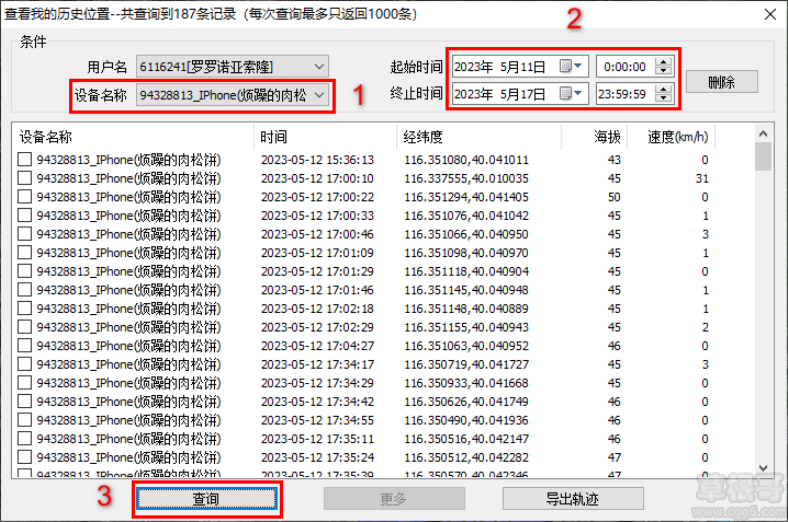
(3)导出成轨迹
查询出历史位置后,可将其导出成轨迹。在【查看我的历史位置】窗口,勾选需要导出成轨迹的历史位置条目(不勾选将所有位置信息作为轨迹点生成轨迹,可按shift键多选),点击【导出轨迹】按钮,弹出相关提示,点击【确定】按钮,执行导出。导出完成后,在【收藏夹】和地图窗口中均会显示该轨迹。

(4)删除
在【查看我的历史位置】窗口中,点击【删除】按钮,可删除指定条件的云端数据。删除后,则无法查询出该条件下的云端轨迹数据。
3、分享我的历史位置
(1)进入【位置采集设置】窗口
用户A登录奥维互动地图电脑版客户端,点击【用户】菜单,点击【账户设置】,进入【账户设置】窗口,点击【位置采集设置】按钮,进入【位置采集设置】窗口。

(2)设置分享好友
在【位置采集设置】窗口中,点击【历史位置分享】下拉框,可选择【不分享历史位置】【分享给所有好友】或者【分享给指定好友】;若选择【分享给指定好友】,用户需要指定好友,假定分享给用户B,如下图。
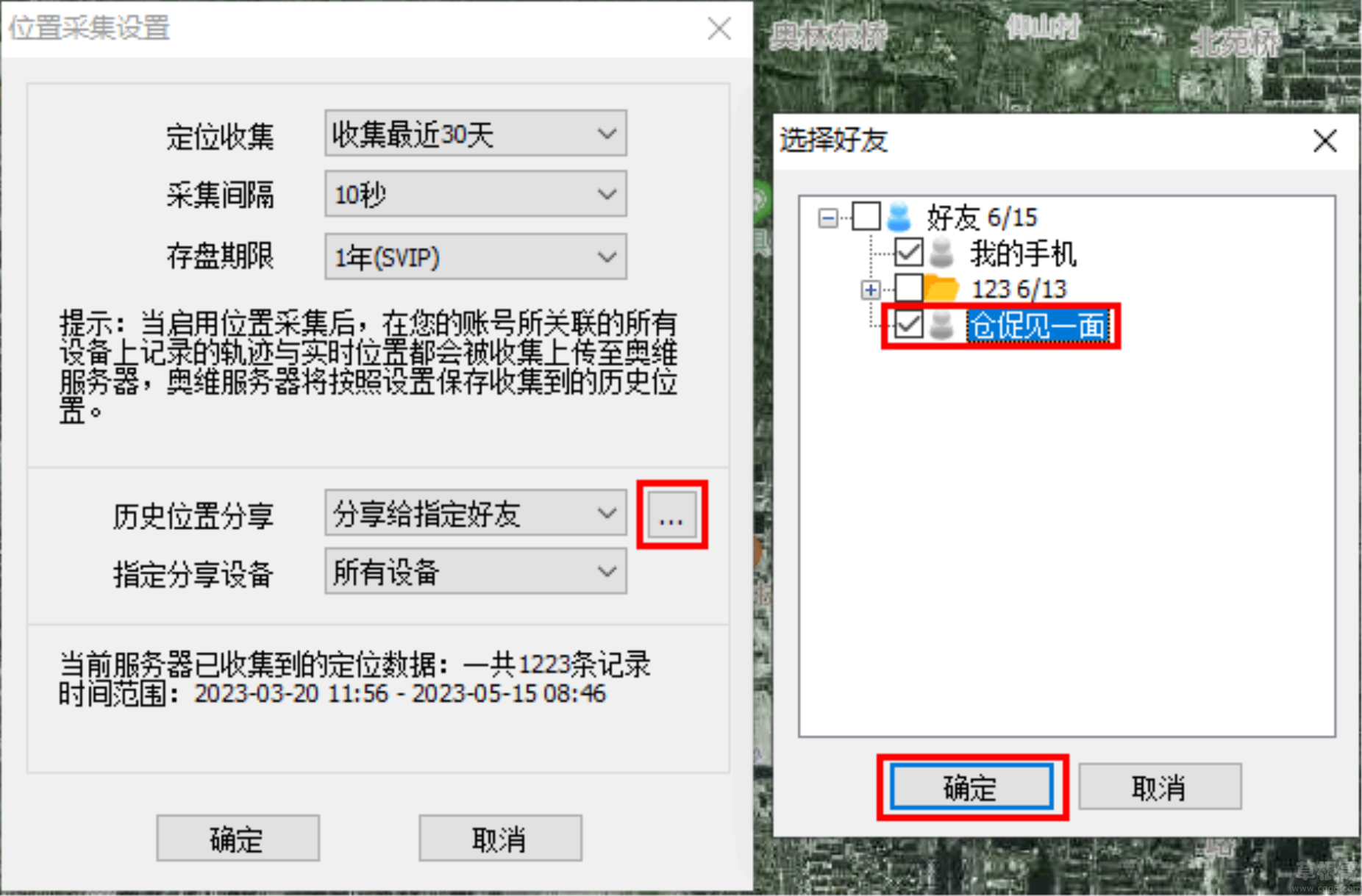
(3)指定分享设备
在【位置采集设置】窗口中,点击【指定分享设备】下拉框,可选择需要分享的设备,本文以北斗设备为例。设置完成后,点击【确定】按钮,即可。
4、用户B查看用户A分享的历史位置信息
用户B登录奥维账户后,在【好友列表】窗口中,选中分享了历史位置信息的用户A,点击【右键】,点击【查看好友历史位置】,进入【查看好友历史位置】窗口,可根据用户名、设备名称、起止时间等条件进行查询,同时也可导出轨迹。

提示:导出轨迹功能操作请参考本章《2、查看我的历史位置》部分。
三、手机版操作步骤 1、位置采集设置
若用户在电脑客户端中进行了相关设置,则手机等其他设备无需设置,服务器会收集所有设备的位置信息。
(1)进入【位置采集设置】窗口
用户A登录奥维互动地图手机版客户端,点击主界面左上角头像按钮,进入【好友】页面,点击【我的】按钮,进入【我的账户】页面,点击【位置信息采集】按钮,进入【位置采集设置】页面。

(2)位置采集设置
在【位置采集设置】页面中,用户可对定位收集、采集间隔、存盘期限等进行设置,设置完成后,点击【确定】按钮即可。
①定位收集:用户可设置为【不收集】【收集当前位置】或者【收集最近n天】,最多只能设置【最近30天】。
奥维定位设备不需要设置该项。
若用户选择【收集最近n天】,如【收集最近30天】,可收集用户最近30天离线状态下记录的位置;也即用户离线状态时,需要开启记录轨迹,当用户在线时,服务器才会收集最近30天记录的轨迹位置;不开启记录轨迹,服务器是无法收集用户离线时的位置的。
②采集间隔:用户可根据自己的实际需要设置采集间隔时间,如设置为10秒,即本账号所关联的设备每隔10秒上传一次记录的轨迹和实时位置至奥维服务器。
奥维定位设备不需要设置该项。
③存盘期限:用户可根据实际需要设置,不同期限需要不同等级的VIP;若用户设置为【无】,则收集的轨迹和实时位置不会存盘。
奥维定位设备需要设置该项。
2、查看我的历史位置
(1)进入【查看我的历史位置】页面
完成位置采集设置后,在【账户设置】页面中,点击【查看我的历史位置】按钮,可进入【查看我的历史位置】页面。

(2)查询
在【查看我的历史位置】页面中,设置用户名、设置名称、起止时间等查询条件,点击【查询】按钮,即可查询出指定设备在某时间段内的历史位置信息。

(3)定位
在【查看我的历史位置】页面中,勾选轨迹,点击【定位】按钮,系统自动跳转到地图窗口,定位出该轨迹点的位置。

(3)导出轨迹
查询出历史位置后,可将其导出成轨迹。在【查看我的历史位置】页面中,勾选需要导出成轨迹的历史位置条目(不勾选将所有位置信息作为轨迹点生成轨迹),点击【导出轨迹】按钮,弹出相关提示,点击【确定】按钮,执行导出。导出完成后,在【收藏夹】和地图窗口中均会显示该轨迹。

(4)删除
在【查看我的历史位置】窗口中,点击【删除】按钮,可删除指定条件的云端数据。删除后,则无法查询出该条件下的云端轨迹数据。

(5)反选
若需要选中较多的轨迹点条目,用户可先勾选不需要导出的轨迹点,再点击【反选】按钮,选中需要导出的轨迹点。
3、分享我的历史位置
(1)进入【位置采集设置】页面
用户A登录奥维互动地图手机版客户端,点击主界面左上角头像按钮,进入【好友】页面,点击【我的】按钮,进入【我的账户】页面,点击【位置信息采集】按钮,进入【位置采集设置】页面。

(2)设置分享好友
在【位置采集设置】页面中,点击【历史位置分享】下拉框,可选择【不分享历史位置】【分享给所有好友】或者【分享给指定好友】;若选择【分享给指定好友】,用户需要指定好友,假定分享给用户B。如下图,点击【设置】按钮,进入【选择好友】页面,勾选用户B,点击【确定】按钮,即可。

(3)指定分享设备
在【位置采集设置】窗口中,点击【指定分享设备】下拉框,可选择需要分享的设备,本文以北斗设备为例。设置完成后,点击【确定】按钮,即可。
4、用户B查看用户A分享的历史位置信息
用户B登录奥维账户后,点击主界面左上角头像按钮,进入【好友】页面,点击分享了历史位置信息的用户A右侧的箭头按钮,进入【查看好友信息】页面,点击【查看好友历史位置】按钮,进入【查看好友历史位置】页面,可根据用户名、设备名称、起止时间等条件进行查询,同时也可导出轨迹。

提示:导出轨迹、定位、反选等功能操作请参考本章《2、查看我的历史位置》部分。
